今回は、ThinkPad X60にWindows10をクリーンインストールしますが、事前にインストール用のUSBを作成します。
《注意》この作業はX60ではなく、手持ちの別のPCで行っています。
前回の記録 → X60メモリ4GB化?とCrystal HD取付~X60復活!③
Windows10のインストールファイルは「Rufus」というフリーソフトを使用してダウンロードしました。
Rufusは、Windows10のイメージファイル(ISOファイル)をダウンロードして起動可能なUSBメモリを作成できる便利でありがたいツールです(感謝!)。
しかも、既に公開が終了している旧バージョンのWindows10もダウンロードできます。
<2021/11/28追記>
RufusでWindows11をダウンロードしたい方はこちらへ!
→ Windows11のインストール用USBメモリを無料で作成する方法
下の画面は2021年3月時点の画面で、最新のWindows10のバージョンは 20H2 です。
ですが今回は最新の20H2ではなく、20H1(2004)をダウンロードしてインストールしました。
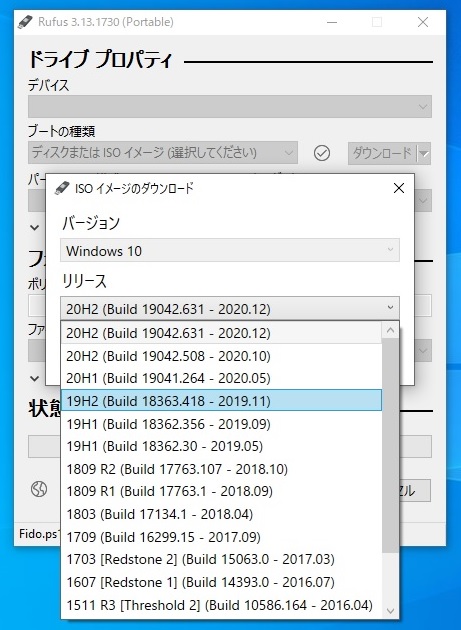
ところで、なぜ最新の20H2ではなく、20H1にしたかと言うと・・・
X60はかなり旧型のマシンですので、既にWindows10のサポートから外れているデバイスやソフトがあります。
そして、Windows10のバージョンが新しくなるにつれ、動作しないものが増えてきています。
実際、20H2と20H1の両方をインストールしてみましたが、インストール直後において、最新の20H2では20H1より動作しないデバイスが増えていました(ex.指紋認証デバイスのTouchChip Fingerprint Coprocessor)。
旧バージョンのドライバーをインストールする等、ごまかして?動作させる方法はあると思いますが、結構な手間がかかる可能性もあるので、できるだけ楽な方を選びました。
もちろん、もっと古いバージョンにする方が楽かもしれませんが、既にMicrosoftのサポートが終了しているバージョンや終了が近いバージョンは却下しました。
前置きが長くなりましたが、RufusでのWindows10インストール用USBの作成にとりかかります。
私が使用したRufusは「Rufus 3.13 Portable 」です。
「Portable」は、PCにインストールしなくても、USBメモリ等に保存して直接実行することが可能です。
流れとしては、
①インストール用USBメモリ(空)を接続する
②Rufusを起動し、ダウンロードするWindows10のバージョンを選択
②ISOイメージファイルをダウンロード(ローカルHDD等へ)
③ローカルに保存したISOイメージファイルをUSBメモリに書き込み
となり、これらすべてをRufusで行います。
使用手順については他のHPでも紹介されていると思いますので、詳細は割愛しますが、私自身が使用してみて解りにくかったポイントだけ説明します。
まず、「rufus-3.13p.exe」を起動した直後の画面です。
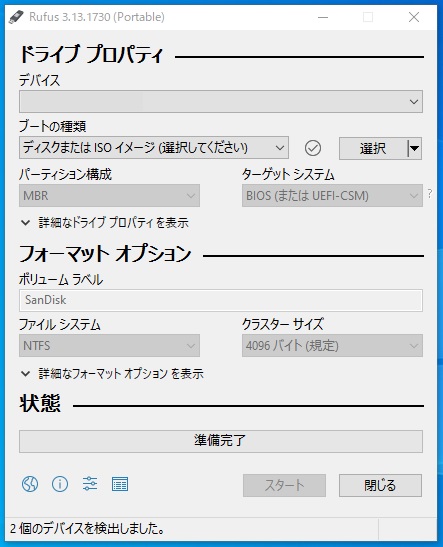
この画面から、「ISOイメージのダウンロード」ダイアログを出す手順が解りにくかったです。
ポイントは、ドロップダウンで『ダウンロード』を選択した後、『ダウンロード』ボタンを押さないとダイアログが出てきません。
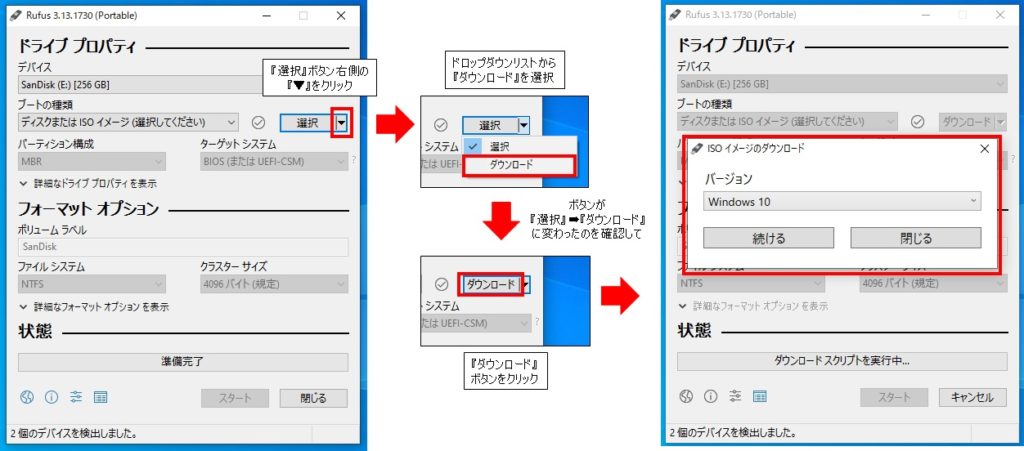
「ISOイメージのダウンロード」ダイアログでは、Windows10の他、Windows8.1も選択できます(2021年3月現在)。
ここでは『Windows10』を選択して『続ける』ボタンを押すと、最初に紹介したWindows10のバージョン(リリース)を選択するダイアログが出現します。
バージョンを選択後、さらに『続ける』を押すと、続いて「エディション」、「言語」、「アーキテクチャ」を選択するダイアログが順番に出現しますので、それぞれ選択して『ダウンロード』を開始します。
※下の画像では19H2を選択していますが、実際には20H1を選択しています。
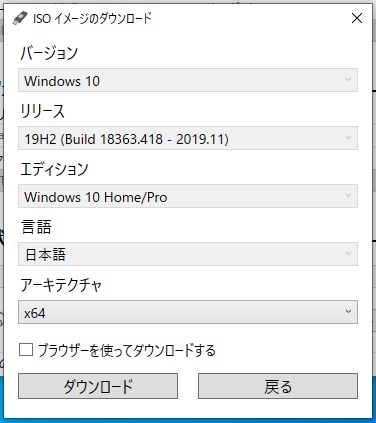
ダウンロードが終われば、今度はUSBメモリへの書き込みですが、ダウンロード前に『選択』➡『ダウンロード』に変えたボタンを使います。
今度はドロップダウンリストで『選択』に戻し、『選択』ボタンをクリックするとファイルを「開く」ダイアログが出現しますので、先ほどダウンロードしたISOイメージファイルを選択します。
後は『スタート』をクリックするとUSBメモリにファイルが書き込まれます。
ファイルが書き込まれるUSBメモリはウインドウの一番上に表示されている「デバイス」になりますので、間違いがないか?要確認です。
以上で、インストール用USBの完成です!
まだ、X60が登場していませんが、長くなってしまいましたので、実際のインストールは次回に持ち越します。
↓ 続きは、こちらです ↓
ThinkPad X60を復活させる⑤Windows10インストール編

コメント